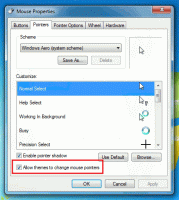Onemogućite razdoblje nakon dvostrukog razmaka za dodirnu tipkovnicu u sustavu Windows 10
Windows 10 uključuje dodirnu tipkovnicu za računala i tablete sa zaslonom osjetljivim na dodir. Kada dodirnete bilo koje tekstualno polje na tabletu, na zaslonu se pojavljuje dodirna tipkovnica. Ako nemate zaslon osjetljiv na dodir, još uvijek ga možete pokrenuti. Možete spriječiti da Windows 10 automatski dodaje točku nakon dvaput dodirivanja razmaknice.

Moguće je omogućiti ili onemogućiti Prijedlozi za tipkovnicu na dodir u sustavu Windows 10. Također, možete omogućiti ili onemogućiti automatsko dodavanje točke nakon dvostrukog dodira na razmaknicu. U ovom članku ćemo vidjeti kako se to može učiniti.
Oglas
Za onemogućavanje točke nakon dvostrukog razmaka za dodirnu tipkovnicu u sustavu Windows 10, učinite sljedeće.
- Otvorena Postavke.
- Idite na Vrijeme i jezik -> Tipkovnica.
- S desne strane odaberite svoju tipkovnicu na popisu i kliknite na gumb Opcije.

- S desne strane onemogućite opciju Dodajte točku nakon što dvaput dodirnem razmaknicu kao što je prikazano niže.

Promjenu možete poništiti u bilo kojem trenutku.
Uključite značajku Dodaj točku nakon dvaput dodirnite razmaknicu
- Otvorena Postavke.
- Idite na Vrijeme i jezik -> Tipkovnica.
- S desne strane odaberite svoju tipkovnicu na popisu i kliknite na gumb Opcije.
- S desne strane omogućite opciju Dodajte točku nakon što dvaput dodirnem razmaknicu kao što je prikazano niže.
Konačno, ovu opciju možete konfigurirati pomoću podešavanja Registry. Evo kako se to može učiniti.
Dodajte točku nakon dvaput dodirnite razmaknicu s podešavanjem registra
- Otvori Aplikacija Registry Editor.
- Idite na sljedeći ključ registra.
HKEY_CURRENT_USER\Software\Microsoft\Input\Settings\proc_1\loc_0409\im_1
Pogledajte kako doći do ključa registra jednim klikom.
- S desne strane kreirajte novu 32-bitnu vrijednost DWORD Prečac za razdoblje.
Napomena: čak i ako jeste pokrenuti 64-bitni Windows i dalje morate stvoriti 32-bitnu DWORD vrijednost.
Postavite podatke o vrijednosti na 1 da biste omogućili značajku. - Da biste onemogućili dodavanje točke, postavite Prečac za razdoblje vrijednost podataka na 0.

- Odjavi se sa svog korisničkog računa i ponovno se prijavite.
Napomena: The loc_0409 dio u stazi registra predstavlja jezik tipkovnice. U mom slučaju to je engleski. Morate ga zamijeniti odgovarajućim potključem koji odgovara vašem trenutnom jeziku unosa, npr. loc_0419 za ruski.
To je to.